Dada la rápida evolución de la situación con el coronavirus COVID-19, estamos recibiendo un gran volumen de preguntas sobre cómo deben limpiarse nuestros productos para proteger mejor a los trabajadores de primera línea que los usan en hospitales, almacenes, tiendas, rutas y más. Estas consultas abarcan toda la cartera de computadoras móviles, escáneres e impresoras que ofrecemos… y provienen de todas las industrias a las que damos servicio hoy.
La limpieza de los dispositivos que van a ser utilizados por varios trabajadores durante los turnos es un requisito clave que consideramos no solo al diseñar nuestros productos, sino también para proporcionar a nuestros clientes y socios una guía clara sobre cómo pueden limpiarlos y desinfectarlos de manera más efectiva una vez que estén instalado en el campo.
Desde Boreal Technologies recomendamos que promulgue una política de limpieza de dispositivos para su empresa lo antes posible utilizando las pautas del fabricante del equipo original (OEM). Esto ayudará a garantizar que los empleados desinfecten adecuadamente los dispositivos móviles, escáneres, impresoras y más de forma rutinaria. También ayudará a asegurar a sus empleados que está haciendo todo lo posible para evitar que las herramientas tecnológicas compartidas se conviertan en una fuente potencial de transmisión de virus.
Manos limpias + dispositivos limpios = una estrategia de control de infecciones aún más efectiva
scanners
¿Cómo debo limpiar un escáner?
- Apague el escáner.
- Asegúrese de que la batería esté instalada correctamente para evitar que entre líquido en el dispositivo.
- Use una toallita desinfectante previamente humedecida, o si usa una solución líquida, aplique la solución de limpieza aprobada a un paño estéril. Exprima cualquier exceso de líquido.
Superficie del escáner
- Limpie suavemente todas las superficies del escáner con el paño humedecido.
- Limpie la parte frontal, posterior, laterales, superior e inferior.
- No aplique líquido directamente al escáner.
- No permita que el exceso de líquido se acumule en el dispositivo cerca de la ventana del escáner, el gatillo, el conector del cable o cualquier otra área del dispositivo.
- Limpie el gatillo y entre el gatillo y la carcasa.
- Use un aplicador con punta de algodón para llegar a las áreas apretadas o inaccesibles.
- Use un hisopo con punta de algodón para limpiar entre las áreas apretadas e inaccesibles del escáner.
Ventana de salida del escáner
- Limpie la ventana de salida del escáner con un paño suave o papel de lente adecuado para limpiar materiales ópticos como anteojos.
- Humedezca el paño con agua (o una solución de agua jabonosa suave).
- Si se usa una solución de detergente, enjuague con un paño de lente limpio humedecido solo con agua.
Contactos de carga del escáner
- Los contactos de carga del escáner deben limpiarse mensualmente con un bastoncillo de algodón sumergido en alcohol isopropílico para proporcionar el contacto ideal entre el cargador y la batería.
- Frote suavemente el hisopo humedecido con punta de algodón de lado a lado del conector.
- Frote todos los lados del conector con el hisopo con punta de algodón.
- Inspeccione los contactos de la base para asegurarse de quitar cualquier material que quede del hisopo con punta de algodón.
- Deje que el alcohol isopropílico se seque al aire o seque con un paño sin pelusa o una toallita.
- Inspeccione los contactos del escáner para asegurarse de eliminar cualquier material que quede del hisopo con punta de algodón
- Asegúrese de que los contactos de la base estén completamente secos antes de aplicar energía eléctrica.
Cuna del escáner
- Use un paño sin pelusa, un hisopo con punta de algodón y alcohol isopropílico o una toallita con alcohol previamente humedecida para eliminar los restos y la grasa de la superficie de la base.
- Desconecte el cable de alimentación de la base.
- Frote suavemente el hisopo humedecido con punta de algodón a lo largo de los pines del conector.
- Mueva lentamente el hisopo con punta de algodón de lado a lado del conector.
- Asegúrese de frotar todos los lados del conector con el hisopo con punta de algodón.
- Inspeccione los contactos de la base para asegurarse de quitar cualquier material que quede del hisopo con punta de algodón.
- Deje que el alcohol isopropílico se seque al aire o seque con un paño sin pelusa o una toallita.
- Asegúrese de que los contactos de la base estén completamente secos antes de aplicar energía eléctrica.
- Inspeccione la cuna para asegurarse de quitar cualquier material que quede del hisopo y / o paño con punta de algodón durante el proceso de limpieza.
- Secar al aire
- Deje que el escáner se seque completamente al aire antes de encenderlo y / o colocarlo en una carga
Computadoras móviles y Tablets
- Apaga la computadora.
- Asegúrese de que la batería esté instalada correctamente para evitar que entre líquido en el dispositivo.
- Use una toallita desinfectante previamente humedecida, o si usa una solución líquida, aplique la solución de limpieza aprobada a un paño estéril. Exprima cualquier exceso de líquido.
- Limpie todas las superficies de la computadora Honeywell con el paño humedecido siguiendo las instrucciones de uso del fabricante.
- Limpie la ventana del escáner, la lente de la cámara y el área del flash.
- Use un hisopo con punta de algodón para limpiar entre los botones y en otras áreas empotradas de la computadora.
- Los contactos de la base deben limpiarse mensualmente con un hisopo con punta de algodón humedecido en alcohol isopropílico para proporcionar el contacto ideal entre el cargador y la batería.
- Deje que la computadora se seque completamente al aire antes de encenderla y / o colocarla en un cargador.
Cómo eliminar las rayas de la pantalla táctil del dispositivo y la superficie de la ventana de la cámara / escáner.
Después de usar la toallita desinfectante humedecida o la solución de limpieza en su computadora móvil se recomienda limpiar la pantalla y la lente con limpiacristales para eliminar las rayas restantes.
Humedezca ligeramente un paño estéril sin pelusa con el limpiacristales aprobado.
Limpie la pantalla y el área de la lente del dispositivo con brevedad y seque rápidamente para eliminar rayas o manchas.
Impresora de escritorio
Limpieza exterior de la impresora
- Use una toallita desinfectante previamente humedecida, o si usa una solución líquida, aplique la solución de limpieza aprobada a un paño estéril. Exprima cualquier exceso de líquido.
- Limpie suavemente todas las superficies de la impresora Honeywell con el paño humedecido.
- Limpie el frente, detrás , los lados.
- No aplique líquido directamente a la impresora.
- No permita que el exceso de líquido se acumule en el dispositivo.
- Use un aplicador con punta de algodón para llegar a las áreas apretadas o inaccesibles.
Limpieza del cabezal de impresión
Limpie el cabezal de impresión regularmente para extender la vida útil del cabezal de impresión y mantener la calidad de impresión. Debe limpiar el cabezal de impresión cada vez que coloque el material. Si necesita limpiar residuos adicionales del rodillo de la platina o la barra de corte, use un bastoncillo de algodón humedecido con alcohol isopropílico al 70%.
- Apague la impresora y desconéctela de la alimentación.
- Abra la impresora, abra el mecanismo de impresión y retire los medios y la cinta (si está instalada).
- Inserte la mayor parte de la tarjeta de limpieza debajo del cabezal de impresión y luego baje el cabezal de impresión.
- Saque la tarjeta de limpieza y levante el cabezal de impresión.
- Espere aproximadamente 30 segundos para permitir que la solución de limpieza disuelva el residuo.
- Imprima una etiqueta de prueba para verificar la calidad de impresión.
- Repita los pasos 3 a 5 si es necesario.
- Si es necesario, limpie los residuos del rodillo de la platina o la barra de corte con un algodón humedecido con alcohol isopropílico.
- Después de que las partes estén secas, reemplace los medios (y la cinta).
- Cierre la cubierta del papel, vuelva a conectar la alimentación y encienda la impresora.
Limpieza del rodillo de la platina
Siga este procedimiento para quitar, limpiar y reemplazar el rodillo de la platina como parte del mantenimiento estándar de la impresora. Debe revisar el rodillo de la platina en busca de residuos cada vez que cargue papel y limpiarlo si está sucio.
- Apague la impresora y desconecte el cable de alimentación.
- Presione los pestillos de la cubierta a ambos lados de la impresora y abra la cubierta.
- Presione la parte superior de ambas pestañas de bloqueo para abrir el mecanismo de impresión y cinta.
- Retire los medios instalados (y la cinta).
- Levante el extremo del rodillo de la platina cerca del engranaje.
- Levante el rodillo de la platina para extraerlo de la impresora.
- Retire cualquier residuo de adhesivo del rodillo con un bastoncillo de algodón humedecido con alcohol isopropílico.
- Invierta los pasos 5 y 6 para instalar el rodillo.
- Baje el mecanismo de impresión y cinta y presione hacia abajo en cada lado hasta que las pestañas de bloqueo encajen en su lugar.
- Cierra la tapa.
Limpieza de las guías de medios
Las guías de medios superior e inferior son transparentes para permitir que la luz pase entre las dos partes del espacio de la solapa y los sensores de marcas de etiquetas. Mantenga estas superficies libres de polvo, etiquetas pegadas y residuos de adhesivo.
- Apague la impresora y desconéctela de la alimentación.
- Abra la cubierta de los medios.
- Retire los medios y la cinta (si está instalada).
- Inserte una tarjeta de limpieza o un paño suave empapado en alcohol isopropílico entre las dos guías de medios para limpiarlas.
- Espere aproximadamente 30 segundos para permitir que la solución de limpieza disuelva el residuo.
- Después de que las partes estén secas, reemplace los medios (y la cinta).
- Cierre la cubierta del papel, vuelva a conectar la alimentación y encienda la impresora.
Impresora móvil
Limpieza exterior de la impresora
- Use una toallita desinfectante previamente humedecida, o si usa una solución líquida, aplique la solución de limpieza aprobada a un paño estéril. Exprima cualquier exceso de líquido.
- Limpie suavemente todas las superficies de la impresora Honeywell con el paño humedecido.
- Limpie el frente, la espalda, los lados.
- No aplique líquido directamente a la impresora.
- No permita que el exceso de líquido se acumule en el dispositivo.
- Use un aplicador con punta de algodón para llegar a las áreas apretadas o inaccesibles.
Limpieza del cabezal de impresión
Si la calidad de la impresora disminuye (los síntomas incluyen códigos de barras no conformes, abandonos de impresión y rayas), la causa típica es la acumulación de residuos en el cabezal de impresión. Cuando no se elimina la acumulación, puede reducir la vida útil y provocar fallas en el cabezal de impresión. Las rayas en las etiquetas impresas generalmente indican un cabezal de impresión sucio o defectuoso.
- Abra la impresora y retire todos los medios.
- Abra la puerta de plegado del ventilador en la parte inferior de la impresora.
- Inserte la tarjeta de limpieza a través de la puerta y cierre la cubierta de la impresora.
- Presione el botón Alimentación de papel varias veces para alimentar la tarjeta de limpieza a través de la impresora. Repita si es necesario.
- Vuelva a cargar los medios y cierre la impresora.
- Presione el botón Alimentación de medios para pasar los medios.
Impresoras industrial
Limpieza exterior de la impresora
- Use una toallita desinfectante previamente humedecida, o si usa una solución líquida, aplique la solución de limpieza aprobada a un paño estéril. Exprima cualquier exceso de líquido.
- Limpie suavemente todas las superficies de la impresora Honeywell con el paño humedecido.
- Limpie el frente, la espalda, los lados.
- No aplique líquido directamente a la impresora.
- No permita que el exceso de líquido se acumule en el dispositivo.
- Use un aplicador con punta de algodón para llegar a las áreas apretadas o inaccesibles.
Limpieza del cabezal de impresión
Limpie el cabezal de impresión regularmente para extender la vida útil del cabezal de impresión y mantener la calidad de impresión. Debe limpiar el cabezal de impresión cada vez que coloque el material.
- Apague la impresora y desconéctela de la alimentación.
- Abra la cubierta de los medios.
- Retire los medios y la cinta (si está instalada).
- Inserte la mayor parte de la tarjeta de limpieza debajo del cabezal de impresión y luego baje el cabezal de impresión.
- Espere aproximadamente 30 segundos para permitir que el conducto de limpieza disuelva el residuo.
- Imprima una etiqueta de prueba para verificar la calidad de impresión.
- Repita los pasos 4 a 6 si es necesario.
- Si es necesario, limpie los residuos del rodillo de la platina o la barra de corte con un algodón humedecido con alcohol isopropílico al 70%.
- Inspeccione el rodillo de la platina o la barra de corte para asegurarse de quitar cualquier material que quede del hisopo con punta de algodón.
- Después de que las partes estén secas, reemplace los medios (y la cinta).
- Cierre la cubierta del papel, vuelva a conectar la alimentación y encienda la impresora.
Limpieza de las guías de medios
Las guías de medios superior e inferior son transparentes para permitir que la luz pase entre las dos partes del espacio de etiquetas y los sensores de marcas de etiquetas. Mantenga estas superficies libres de polvo, etiquetas pegadas y residuos de adhesivo.
- Apague la impresora y desconéctela de la alimentación.
- Abra la cubierta de los medios.
- Retire los medios y la cinta (si está instalada).
- Inserte una tarjeta de limpieza o un paño suave empapado en alcohol isopropílico entre las dos guías de medios para limpiarlas.
- Espere aproximadamente 30 segundos para permitir que el líquido de limpieza disuelva el residuo.
- Después de que las partes estén secas, reemplace los medios (y la cinta).
- Cierre la cubierta del papel, vuelva a conectar la alimentación y encienda la impresora